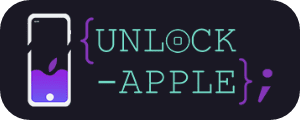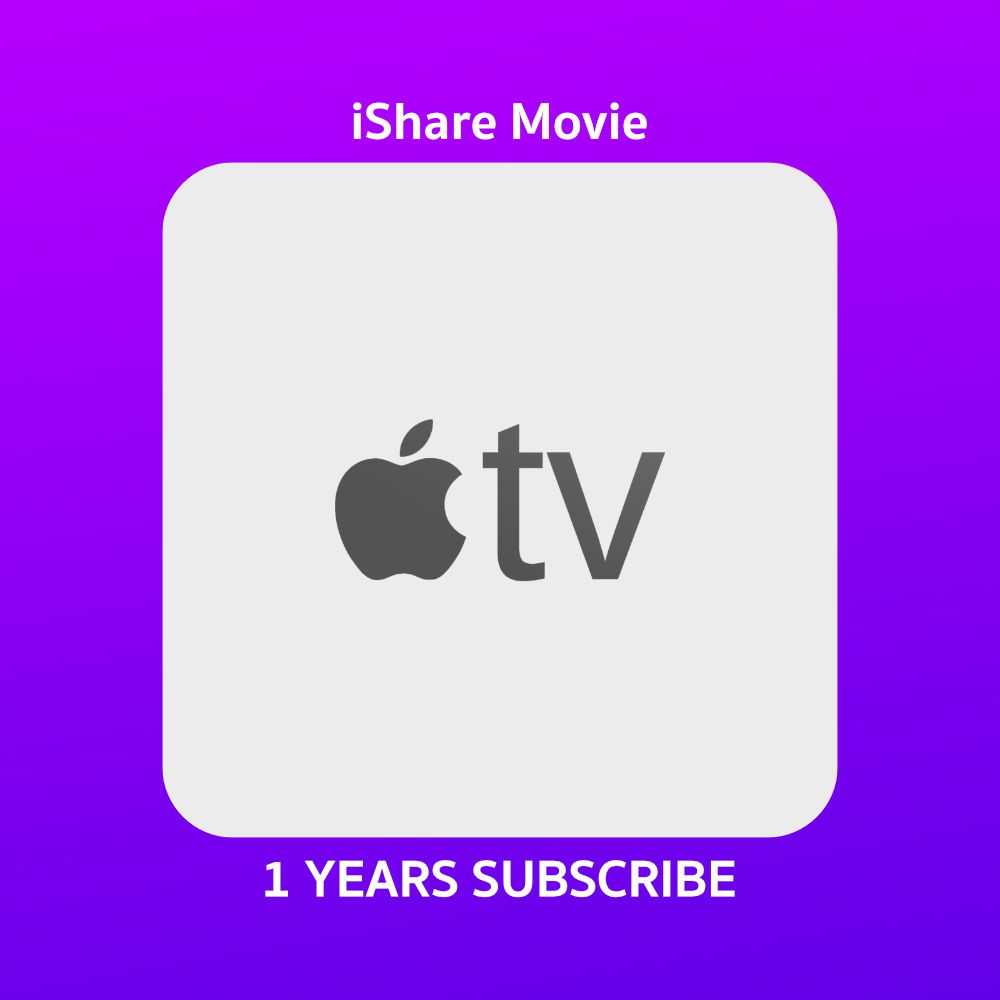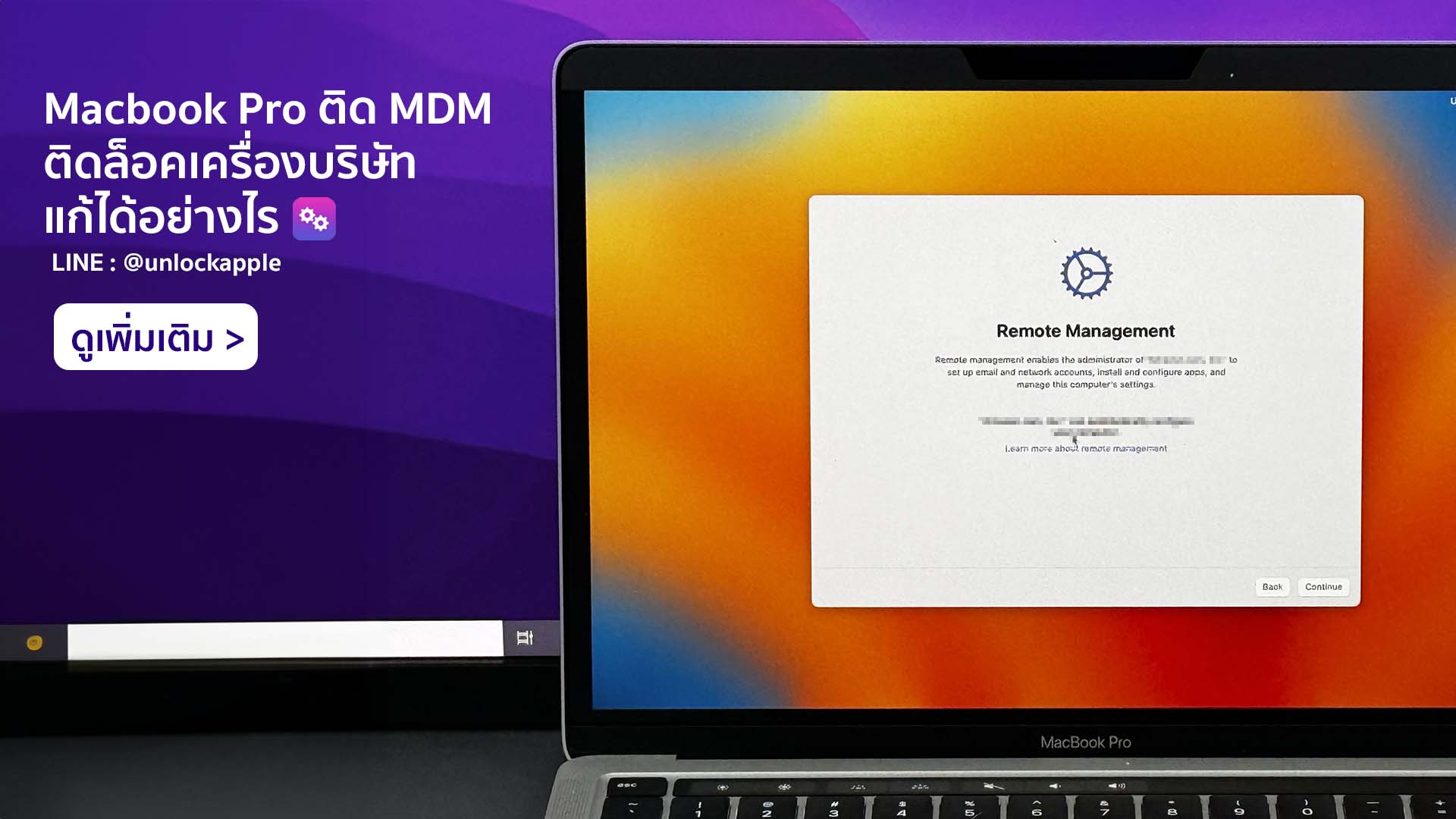DOCK ใหม่บน iPad
สิ่งที่เห็นได้เด่นชัดที่สุดเลยอันดับแรกคงจะเป็น DOCK บน iPad
ที่ออกแบบมาคล้ายกับบน MAC ทำให้ความรู้สึกเหมือนใช้คอมพิวเตอร์
Dock บน iPad Pro ขนาด 12.9 นิ้ว สามารถใส่ App ลงไปได้ถึง 15 ช่อง
ยังไม่รวม App ที่เราเปิดบ่อยอีก 3 ช่อง ซึ่งรวมๆแล้วได้ถึง 18 ช่องเลยทีเดียว
ถือว่าสะดวกมาก คราวนี้จะได้ไม่ต้องปัดหน้าจอไปบ่อยๆแล้ว
ถ้ายัดได้เยอะซะขนาดนี้
ความสามารถ Dock ใน iOS11 ยังไม่หมดแค่นั้น
ในกรณีที่เรากำลังเปิด App อะไรอยู่ก็ตาม
และอยากจะเรียก App ใหม่ขึ้นมา เพื่อใช้เป็นหน้าจอที่สอง
ถ้าเป็นสมัยก่อนเราจะต้องปัดจากริมหน้าจอด้านขวา
เพื่อเรียก App ที่สอง ซึ่งการค้นหา App ก็ยากกว่าจะปัดเจอ App ที่เราต้องการ
ใน iOS 11 นั้นง่ายกว่า เพียงแค่ปัดนิ้วจากล่างขึ้นบน Dock. ก็จะโผล่ขึ้นมาเลย
https://youtube.com/2Vj7JtrbhSQ
จากนั้นเราก็ลาก App ที่เราต้องการใช้ขึ้นมาด้านบนหน้าจอ เพื่อใช้งานแบบด่วนๆ ได้ในทันที
แต่ถ้าเราต้องการแบ่งออกเป็นสองหน้าจอ เพียงแค่ลาก ขีดด้านบนลงมานิดนึง
หน้าจอก็จะทำการแบ่งออกเป็นสองหน้าจอให้ทันที
เฉพาะ App ที่รองรับเท่านั้นนะครับ บาง App ก็ทำไม่ได้
แม้ว่าเล่นเกมส์อยู่ก็เรียก DOCK. ขึ้นมาเปิด App ที่สองได้โดยที่เกมไม่หยุด
ยกตัวอย่าง เกม ROV ในขนะเล่นเกม เราสามารถเรียก Dock. ขึ้นมาได้
และสามารถนำ App อื่นขึ้นมาหน้าจอได้ แต่ไม่สามารถแบ่งออกเป็นสองหน้าจอได้
ในตัวอย่างเป็น App Note แต่ App Messages
หรือ Messenger ของ Facebook.
ก็ทำได้ไม่มีปัญหาอะไร
ในคลิปเสียงหาย แต่ของจริงไม่หายนะครับ
App ไหนก็ตามที่เราใช้ล่าสุดบ่อยๆมันจะขึ้นมาบน Dock ให้อัตโนมัติ
ซึ่งจะว่าไปมันก็มีข้อดีและไม่ดี
ข้อดีคือ อะไรก็ตามที่เราใช้บ่อยหรือล่าสุดก็จะขึ้นมาโช
ข้อเสียคือ ไม่อยากให้คนอื่นเห็นว่าล่าสุดเราใช้ App อะไรอยู่
เช่นเจอพวกแฟนขี้เสือก เดินเข้ามาพอเราปิด App ออก
Dock ตรงนี้ก็ยังโชหราอยู่เลย 555 หนีไม่พ้น
แตะค้างนิดนึงที่ App ก็จะแสดงผลของไฟล์ต่างๆขึ้นมา
App ไหนที่มีการจัดเก็บในรูปแบบไฟล์ หรือ โฟลเดอร์
จะสามารถแสดงผลแบบย่อยๆออกมาได้
เช่น App Keynote หรือ App Files
และอื่นๆอีกมากมาย
รู้มั้ยว่าสามารถรัน App พร้อมกันบนหน้าจอเดียวได้ถึง 3 App
แบ่งออกเป็นสองหน้าจอก็แล้ว ยังจะเอาหน้าจอที่สามขึ้นมาได้อีก แต่เป็นแบบหน้าจอลอยๆนะ
ถ้าเราประยุคใช้กับแอปต่างๆได้อะไรก็จะดูง่ายขึ้นครับ
และสุดท้ายนี้ บทความนี้ถูกเขียนขึ้นจาก iPad Pro ล้วนๆ โดยใช้เทคนิคดังนี้
- App Note เปิดสองหน้าจอร่วมกับ Photo
- ใช้อัดวีดีโอหน้าจอจากตัว iOS11 ที่มีมาให้
- และตัดต่อวีดีโอบน iMovie
- แคปหน้าจอ และเขียนโดย Apple Pencil ได้ในทันที
- สุดท้าย iOS 11 โคตรเวิค